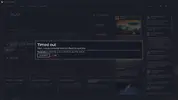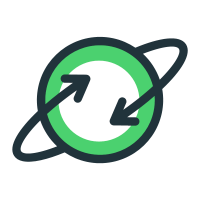
(Risolto) ERR_GFX_D3D_INIT In GTA V
Err_gfx_d3d_init Gta V
Potresti Aver Incontrato Il Messaggio Di Errore ERR_GFX_D3D_INIT Durante La Riproduzione Di GTA 5 (O V) Sul Tuo PC. Puoi Provare Queste Soluzioni Per Risolverlo.
Ads by optAd360
PROBLEMI DEL PROGRAMMA
Se incontri il file
ERR_GFX_D3D_INIT messaggio di errore durante la riproduzione
GTA 5 (o V) su PC, non sei solo. L'errore è accaduto a molti altri giocatori di GTA 5. Ma non preoccuparti, è risolvibile. Di seguito è riportato un elenco di possibili soluzioni per te.
Prova queste soluzioni
Ecco 5 soluzioni che hanno aiutato molti altri giocatori di GTA 5 a correggere l'errore ERR_GFX_D3D_INIT. Potrebbe non essere necessario provarli tutti; scorri l'elenco fino a trovare quello che funziona per te.
Ads by optAd360
- Aggiorna il tuo driver grafico
- Disattiva tutte le applicazioni di overlay
- Reinstalla DirectX dalla cartella GTA
- Cambia la versione di DirectX del gioco in 10 o 10.1
- Modificare il valore DirectX su 0
Soluzione 1: aggiorna il driver grafico
La causa più probabile per
ERR_GFX_D3D_INIT l'errore in GTA 5 è un problema del driver grafico.
Fortunatamente, questo è uno dei problemi più facili da risolvere.
Esistono due modi per aggiornare il driver grafico:
manualmente e
automaticamente .
Ads by optAd360
Aggiorna manualmente il driver grafico - Puoi aggiornare il tuo driver manualmente visitando il sito Web del produttore dell'hardware e cercando il driver più recente per la tua scheda grafica. Ma se adotti questo approccio, assicurati di scegliere il driver compatibile con il numero di modello esatto del tuo hardware e la tua versione di Windows.
O
Aggiorna automaticamente il tuo driver grafico - Se non hai il tempo, la pazienza o le competenze informatiche per aggiornare manualmente il tuo driver, puoi, invece, farlo automaticamente con
Driver Easy . Non è necessario sapere esattamente quale sistema è in esecuzione sul computer, non è necessario rischiare di scaricare e installare il driver sbagliato e non è necessario preoccuparsi di commettere errori durante l'installazione. Driver Easy gestisce tutto.
- Scarica e installa Driver Easy.
- Correre Driver Easy e fare clic Scannerizza ora . Driver Easy eseguirà quindi la scansione del computer e rileverà eventuali driver problematici.
- Clic Aggiornare accanto a tutti i dispositivi contrassegnati per scaricare automaticamente la versione corretta dei loro driver, quindi è possibile installarli manualmente. Oppure fai clic su Aggiorna tutto per scaricarli e installarli automaticamente. (Ciò richiede il Versione Pro - ti verrà chiesto di eseguire l'upgrade quando fai clic su Aggiorna tutto . Ottieni pieno supporto e una garanzia di rimborso di 30 giorni.)
- Riavvia il computer e controlla se il gioco ora funziona correttamente. In caso contrario, contatta il team di supporto di Driver Easy all'indirizzo support@drivereasy.com per ulteriore assistenza. Sarebbero felici di aiutarti. Oppure puoi passare alla Soluzione 2, di seguito.
Soluzione 2: disabilitare tutte le applicazioni di overlay
È noto che anche le applicazioni di overlay causano l'estensione
ERR_GFX_D3D_INIT errore. Per verificarlo, puoi provare
disabilitante applicazioni overlay come
Fraps e
Accessori per Xbox 360 , e
spegnendo il
GeForce Experience condivide la sovrapposizione di gioco .
Se usi Accessori Fraps o Xbox 360:
- Fare clic con il tasto destro sulla barra delle applicazioni, quindi selezionare Task Manager .
- Clicca il Avviare scheda, selezionare Fraps (o Accessori per Xbox 360 ) E fare clic su disattivare pulsante nell'angolo inferiore destro.
- Riavvia GTA 5 e controlla se l'errore è stato risolto. In caso contrario, prova Soluzione 3 , sotto.
Se usi Esperienza GeForce
Semplicemente
spegnendo il
GeForce Experience condivide la sovrapposizione di gioco può fare il trucco per te:
- Dall'app GeForce Experience, fare clic su impostazioni icona nell'angolo in alto a destra.
- Dal GENERALE pannello, disattivare il CONDIVIDERE caratteristica.
- Riavvia GTA 5 e controlla se il problema è stato risolto. In caso contrario, prova la Soluzione 3, di seguito.
Soluzione 3: reinstallare DirectX dalla cartella GTA
Può anche verificarsi un errore di installazione
ERR_GFX_D3D_INIT in GTA 5. Se i passaggi precedenti non hanno funzionato per te, puoi provare a reinstallare DirectX dalla cartella GTA:
- Sulla tastiera, premi il pulsante Logo di Windowschiave e E chiave contemporaneamente per accedere Esplora file .
- Nel riquadro sinistro, fare clic su Questo PC , quindi in alto a destra, digita GTA nella casella di ricerca per trovare la cartella con tutti i file relativi a GTA. Cerca o cerca Directx e da lì eliminalo e reinstallalo.
Nota: Per quanto riguarda come installare DirectX, puoi fare riferimento a questo link .
Soluzione 4: cambia la versione di DirectX del gioco in 10 o 10.1
Passaggio dalla versione DirectX del gioco alla 10 o alla 10.1 è stato segnalato per fare il trucco per alcuni utenti. Puoi anche provarlo.
Per fare ciò, puoi andare su
impostazioni in GTA>
Grafica e imposta il
Versione DirectX per
10.1 o
10 .
Soluzione 5: modifica il valore DirectX su 0
Se hai un
Scheda grafica DirectX 10 o DirectX 10.1 e il
ERR_GFX_D3D_INIT si verifica un errore quando si tenta di utilizzare il menu di pausa in GTA V, è possibile provare i seguenti passaggi per risolvere il problema:
- Vai a: Documenti Rockstar Games GTA V e quindi apri il file settings.xml con il Bloc notes app.
- Sulla tastiera, premi Ctrl + F insieme e verrà visualizzata una casella di ricerca, quindi digitare dx e premere il pulsante accedere chiave.
- Dovresti vedere questa riga lì:
- Quindi modificare il valore da 1 per 0 . Non modificare nient'altro.
- Salva il file, esci dal Blocco note e riavvia il gioco per vedere se il problema è stato risolto.